Comment configurer les déclarations de contenu dans la Google Play Console
Mis à jour le 16. mai 2025 par Jan Bunk

Politique de confidentialité
Ouvrez la page de la politique de confidentialité dans la Google Play Console.
Saisissez le lien vers la politique de confidentialité de votre site web.
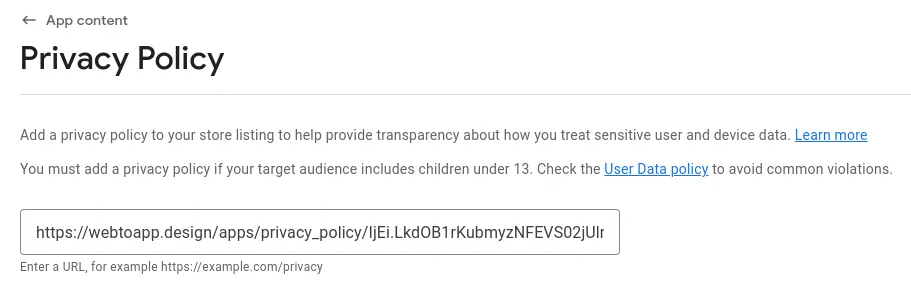
Votre politique de confidentialité doit répondre aux critères suivants :
- Elle doit contenir un moyen de vous contacter (par exemple, une adresse électronique).
- Elle doit décrire les données que vous collectez.
- Elle doit décrire la durée de conservation des données et le moment où elles sont effacées.
- Elle doit être intitulée "politique de confidentialité" (par exemple, dans le titre de la page).
- Elle doit contenir le nom de votre site web ou de votre application.
- Il doit s'agir d'une page sur votre site web (pas d'un PDF ou d'un autre document)
Vous pouvez également lier à cette politique de confidentialité que nous avons générée pour votre application : https://webtoapp.design/apps/fr/privacy_policy/undefined
Veuillez noter que cette politique de confidentialité mentionne l'adresse e-mail de votre compte webtoapp.design comme moyen de vous contacter. Si vous ne souhaitez pas que cette adresse e-mail soit publique, n'utilisez pas cette politique de confidentialité.
Cliquez sur le bouton "Enregistrer" en bas à droite. Selon la taille de l'écran de votre appareil, il peut être caché dans le menu de débordement avec les trois points.

Publicité
Ouvrez la page de déclaration des publicités dans la Google Play Console.
Nous n'ajoutons aucune publicité à votre application, cependant si votre site web affiche des publicités, elles seront également affichées dans l'application. Donc, si votre site web affiche des publicités, choisissez "Oui, mon application contient des publicités", sinon "Non, mon application ne contient pas de publicités".
Cliquez sur le bouton "Enregistrer" en bas à droite. Selon la taille de l'écran de votre appareil, il peut être caché dans le menu de débordement avec les trois points.

Accès à l'application
Ouvrez la page d'accès à l'application dans la Google Play Console.
Si votre site web dispose d'un système de comptes, vous devez fournir un compte de test aux examinateurs d'applications afin qu'ils puissent accéder à toutes les parties de votre application et les tester.
- Un compte de test est nécessaire même si seule une petite partie de votre application/site web nécessite une connexion.
- Les identifiants du compte de test doivent permettre de se connecter à votre site web. Il ne s'agit pas de vos identifiants webtoapp.design, Google ou Apple.
- Le compte de test n'a pas besoin de droits d'administrateur particuliers. Un simple compte utilisateur de votre site web suffit.
- Le compte de test doit avoir un nom d'utilisateur et un mot de passe composés uniquement de lettres et de chiffres, faciles à saisir. Si vous incluez des caractères spéciaux comme « * », les examinateurs d'applications pourraient ne pas réussir à se connecter.
Pour fournir un compte de test à Google, sélectionnez "Toutes ou certaines fonctionnalités de mon application sont restreintes" et cliquez sur "Ajouter des instructions".
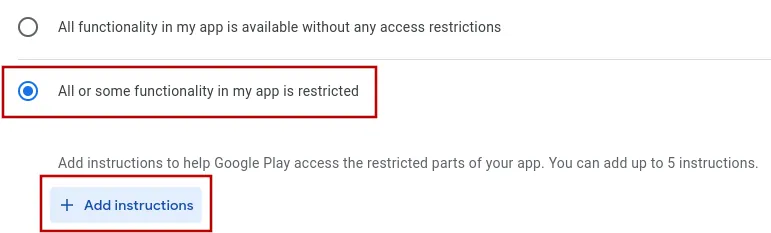
Dans la boîte de dialogue qui s'ouvre, entrez un nom quelconque pour les instructions et entrez le nom d'utilisateur (ou l'adresse e-mail ou similaire) et le mot de passe pour le compte de test.
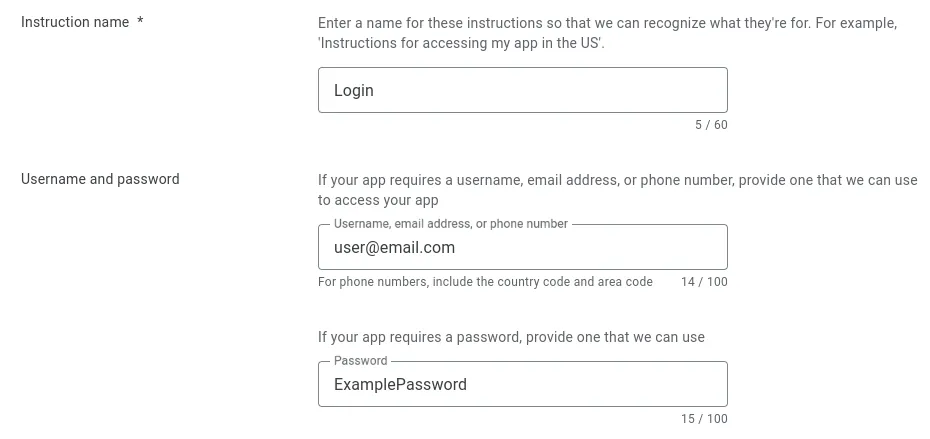
Faites défiler vers le bas et entrez toute information supplémentaire nécessaire pour se connecter à votre application. En général, cela n'est pas nécessaire, mais si votre site web nécessite plus qu'un nom d'utilisateur et un mot de passe, expliquez-le ici.
Ensuite, cochez la case "Aucune autre information n'est requise pour accéder à mon application" et cliquez sur le bouton "Ajouter" en bas à droite.
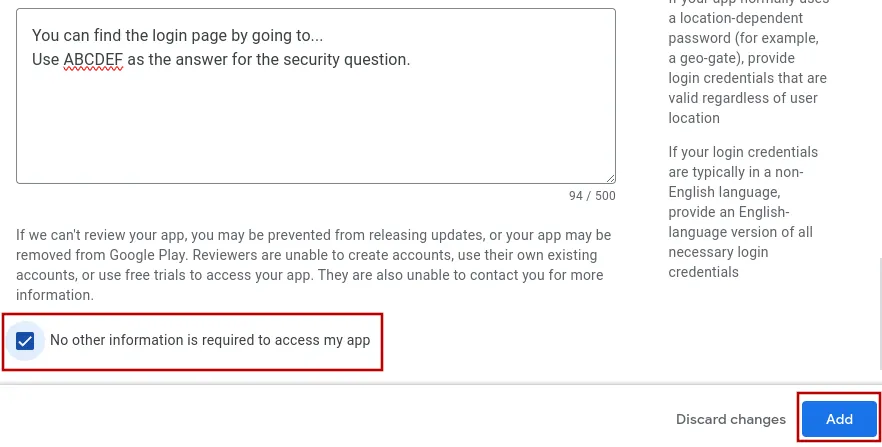
Cliquez sur le bouton "Enregistrer" en bas à droite. Selon la taille de l'écran de votre appareil, il peut être caché dans le menu de débordement avec les trois points.

Évaluation du contenu
Ouvrez la page de classification du contenu dans la Google Play Console.
Tout d'abord, vous devrez entrer une adresse e-mail de contact (ne sera pas publique). Ensuite, sélectionnez la catégorie de l'application - la plupart du temps, ce sera "Tous les autres types d'applications". Ensuite, cochez la case pour accepter les termes et conditions et cliquez sur "Suivant" en bas à droite.
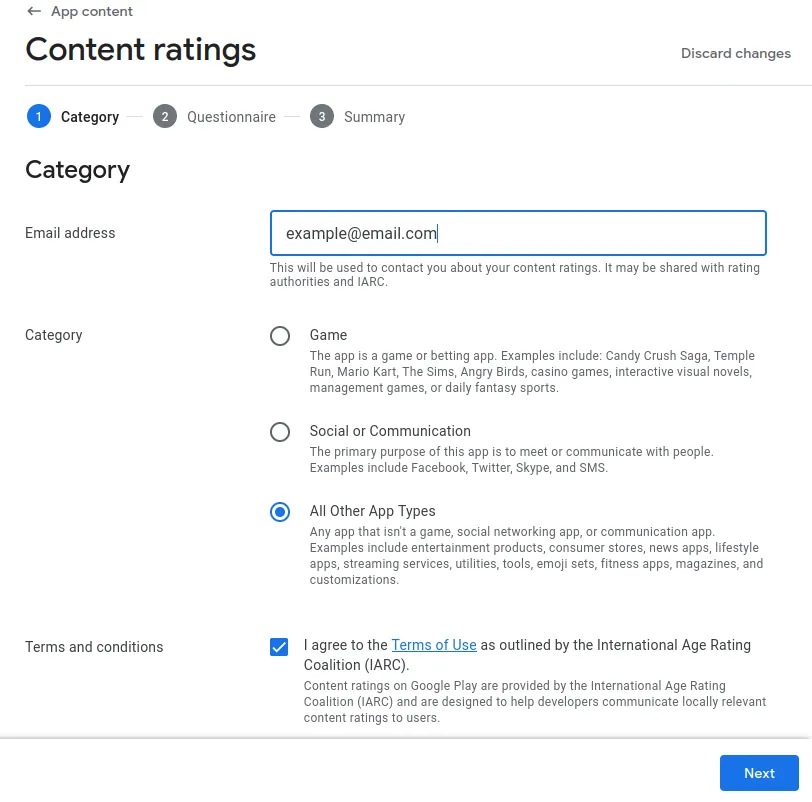
Ensuite, vous devrez remplir un questionnaire sur le contenu de votre application.
- Répondez "Oui" à la question sur le "Contenu en ligne".
- Répondez "Non" à la question "L'application est-elle un navigateur web ou un moteur de recherche ?".
- Les autres questions dépendent du contenu de votre site web. Il est normal de répondre à la plupart ou à toutes par "Non". Mais bien sûr, répondez-y honnêtement pour éviter des problèmes plus tard.
En bas de la page, cliquez sur "Enregistrer" puis sur "Suivant" pour accéder à la page de résumé.
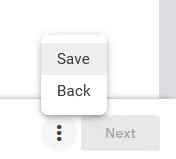
Cliquez sur le bouton "Enregistrer" en bas à droite. Selon la taille de l'écran de votre appareil, il peut être caché dans le menu de débordement avec les trois points.

Public cible
Ouvrez la page de l'audience cible dans la Google Play Console.
Choisissez l'âge de votre utilisateur type. Ce choix est indépendant de la classification du contenu. Par exemple, si votre application est conçue pour votre site web sur la plomberie, choisissez '18 and over (18 ans et plus)' car c'est probablement l'âge de votre client habituel. La classification de votre contenu peut toutefois être définie comme 'Suitable for all ages (Convient à tous les âges)', car votre application ne contient aucun contenu dangereux pour les enfants.
Si votre public cible est plus jeune, vous devrez peut-être fournir des informations supplémentaires.
Cliquez sur "Suivant" et "Enregistrer" en bas de la page.
Sécurité des données
Cochez toutes les cases qui s'appliquent à votre site web :
Téléchargez maintenant votre modèle d'information sur la sécurité des données.
Ouvrez la page de sécurité des données dans la Google Play Console.
Cliquez sur "Importer depuis CSV" en haut à droite.
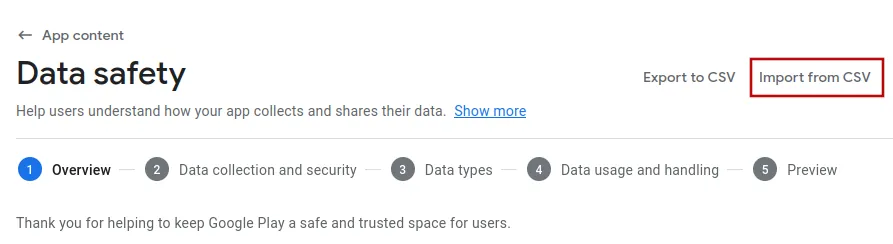
Téléchargez le fichier "data_usage.csv" que vous venez de télécharger.
Une fois le téléchargement terminé, cliquez sur le bouton "Importer" en bas à droite.
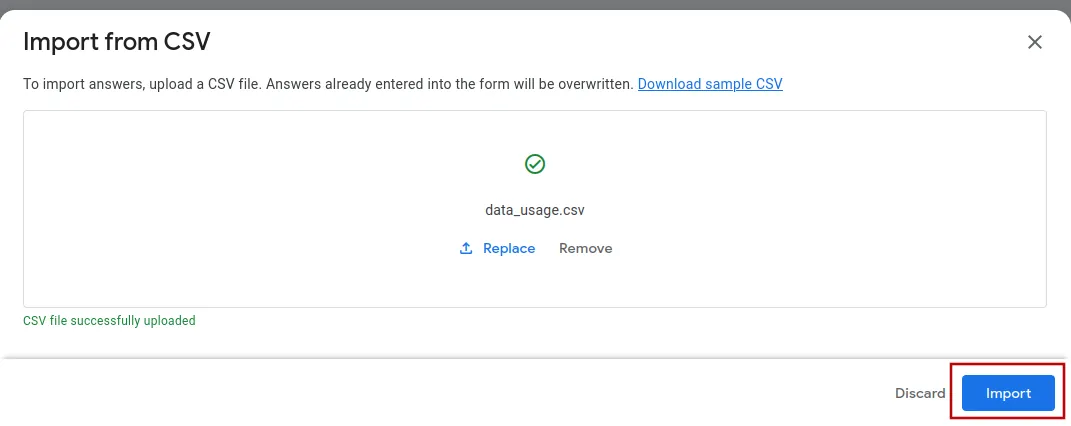
Cliquez maintenant sur les pages en utilisant le bouton "Suivant" en bas à droite et apportez des ajustements si nécessaire.
Voici quelques informations supplémentaires sur le questionnaire de sécurité des données au cas où vous souhaiteriez apporter des ajustements.
- Votre application recueille-t-elle ou partage-t-elle l'un des types de données utilisateur requises ? Sélectionnez "Oui" car l'application collecte certaines données anonymes de rapport de crash (voir ci-dessous).
- Toutes les données utilisateur collectées par votre application sont-elles chiffrées en transit ? Sélectionnez "Oui" car votre site web et l'application utilisent SSL (HTTPS) pour le cryptage.
- Sélectionnez la manière dont les utilisateurs peuvent se connecter sur votre site/application. La connexion par e-mail peut également être considérée comme un nom d'utilisateur.
- Ajoutez un lien sur votre site web où les utilisateurs peuvent supprimer leur compte. La suppression du compte ne doit pas nécessairement être automatique, un formulaire de demande de suppression du compte (et la suppression manuelle des données par vous-même) est également acceptable. Si vous utilisez la fonctionnalité intégrée de suppression de compte de l'application, vous pouvez entrer l'"URL de suppression des données" depuis votre tableau de bord.
- Sélectionnez tous les types de données que votre site web collecte ou partage avec d'autres services (par exemple, les fournisseurs de service de paiement). Les données figurant dans ces sections sont les plus courantes :
- Informations personnelles
- Informations financières (si les utilisateurs peuvent payer des articles sur votre site web)
- Photos et vidéos (si les utilisateurs peuvent télécharger des photos ou des vidéos sur votre site web)
- Activité de l'application (si vous utilisez un logiciel d'analyse sur votre site web, vous devez cocher la case "Page views and taps in app (Pages consultées et connexions dans l'application)")
- Infos et performances de l'application (cochez TOUJOURS la case "Crash logs (Journaux d’incidents)" car nous les collectons. Votre logiciel d'analyse de site web peut également collecter des données sur les performances, auquel cas, vous devez cocher la case "Diagnostics")
- Puis, vous devez vérifier chaque type de données que vous collectez et fournir plus d'informations à leur sujet.
- Les données sont-elles collectées ? Vous devez toujours cocher cette case.
- Les données sont-elles partagées ? Ne cochez cette case que si les données sont partagées avec un tiers. Vous ne devez pas non plus cocher cette case si l'une des conditions suivantes s'applique :
- vous partagez les données avec un fournisseur de services qui ne fait que les traiter pour vous.
- le partage des données est initié par l'utilisateur.
- il est très explicite pour l'utilisateur qu'il partage ses données avec un tiers.
- les données ont été entièrement anonymisées, ce qui est souvent le cas des données analytiques.
- Ces données sont-elles traitées de manière éphémère ? Vous pouvez cliquer sur "Yes (Oui)" si vous n'utilisez les données qu'une seule fois et ne les conservez pas. Si vous conservez les données plus longtemps, cliquez sur "No (Non)".
- La collecte de ce type de données est-elle nécessaire ou l'application peut-elle être utilisée sans cette collecte ? Gardez à l'esprit vos fenêtres contextuelles de cookies, car elles permettent généralement à l'utilisateur d'utiliser l'application ou le site web sans que des données analytiques soient collectées.
- Enfin, sélectionnez la finalité des données.
- Pour les journaux d'incidents, sélectionnez uniquement "collected (collectées)" (les données ne sont pas considérées comme "shared (partagées)" car elles sont rendues anonymes). Sélectionnez que les données d'incident ne sont pas traitées de manière éphémère (uniquement pendant qu'elles sont en mémoire). À moins que votre application n'utilise la mise en page "Just Website (Site web uniquement)", sélectionnez qu'il s'agit d'une option, car la création de rapports d’incidents peut être désactivée dans les paramètres de l'application. Sélectionnez "Analytics (Analytique)" comme raison de la collecte des données.
Cliquez sur le bouton "Enregistrer" en bas à droite. Selon la taille de l'écran de votre appareil, il peut être caché dans le menu de débordement avec les trois points.

ID publicitaire
Ouvrez la page de l'identifiant publicitaire dans la Google Play Console.
Sélectionnez "No (Non)" dans le questionnaire, car l'application n'utilise pas l’identifiant de publicité.
Cliquez sur le bouton "Enregistrer" en bas à droite. Selon la taille de l'écran de votre appareil, il peut être caché dans le menu de débordement avec les trois points.

Applications gouvernementales
Ouvrez la page des applications gouvernementales dans la Google Play Console.
Indiquez si votre application/site web est développé par ou pour un gouvernement.
Cliquez sur le bouton "Enregistrer" en bas à droite. Selon la taille de l'écran de votre appareil, il peut être caché dans le menu de débordement avec les trois points.

Fonctionnalités financières
Ouvrez la page des fonctionnalités financières dans la Google Play Console.
Lisez toutes ces fonctionnalités financières et demandez-vous si votre application inclut l'une d'entre elles.
Par exemple, si vous avez une boutique en ligne, vous recevez des paiements, mais cela ne signifie pas que vous devez cocher les cases "Mobile payments and digital wallets (Paiements mobiles et portefeuilles numériques)" ou "Money transfer and wire services (Transferts d'argent et virements électroniques)". Ces cases sont destinées aux applications bancaires. Vous pourriez toutefois proposer une option "acheter maintenant, payer plus tard", comme Klarna, dans votre boutique.
La plupart des applications n'incluent aucune des fonctionnalités financières listées. Dans ce cas, vous devez sélectionner "My app doesn't provide any financial features (Mon application ne propose aucune fonctionnalité financière)".
Cliquez sur "Next (Suivant)" en bas à droite.
Cliquez sur le bouton "Enregistrer" en bas à droite. Selon la taille de l'écran de votre appareil, il peut être caché dans le menu de débordement avec les trois points.

Applications de santé
Ouvrez la page des applications de santé dans la Google Play Console.
Lisez attentivement toutes ces fonctionnalités de santé et réfléchissez à savoir si votre application en inclut certaines.
La plupart des applications n'incluent aucune des fonctionnalités de santé listées. Dans ce cas, vous devriez sélectionner "Mon application n'a aucune fonctionnalité de santé".
Cliquez sur le bouton "Enregistrer" en bas à droite. Selon la taille de l'écran de votre appareil, il peut être caché dans le menu de débordement avec les trois points.
 J'ai suivi toutes les étapes de ce guide
J'ai suivi toutes les étapes de ce guideUne fois que vous avez effectué toutes les étapes de ce guide, veuillez cliquer sur ce bouton afin de pouvoir passer aux guides suivants.

Jan Bunk
Titulaire d'un diplôme en informatique, Jan a fondé webtoapp.design en 2019 et développé le logiciel permettant de convertir des sites web en applications. Fort de l'expérience et des retours recueillis sur des centaines d'applications publiées, il s'efforce de rédiger des guides faciles à suivre pour vous accompagner dans la création, la publication et la maintenance d'applications.